Heim >häufiges Problem >Was soll ich tun, wenn geöffnete Anwendungen nicht in der Windows 10-Taskleiste angezeigt werden?
Was soll ich tun, wenn geöffnete Anwendungen nicht in der Windows 10-Taskleiste angezeigt werden?
- WBOYWBOYWBOYWBOYWBOYWBOYWBOYWBOYWBOYWBOYWBOYWBOYWBnach vorne
- 2023-07-10 14:53:367547Durchsuche
Unter normalen Umständen zeigt die Win10-Taskleiste automatisch die geöffneten Anwendungssymbole an. Wenn der Vorgang jedoch nicht ordnungsgemäß erfolgt, zeigt die Win10-Taskleiste die geöffnete Anwendung möglicherweise nicht an. Auf diese Weise wird es schwieriger, die Anwendung nach dem Schließen erneut zu öffnen Probleme mit dem Anwendungsfenster. Der unten stehende Editor erklärt Ihnen ausführlich, wie Sie die Anwendung in der Taskleiste anzeigen lassen.
Methode 1:
1. Klicken Sie mit der rechten Maustaste auf die Taskleiste und wählen Sie im Popup-Auswahlfeld die Schaltfläche „Einstellungen“.
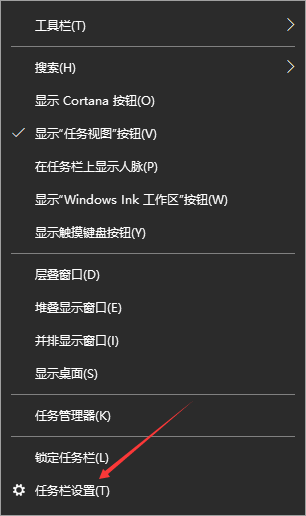
2. Stellen Sie in der Popup-Taskleisten-Einstellungsoberfläche die Option „Ausgeblendete Taskleiste im Desktop-Modus aktivieren“ auf „Aus“.
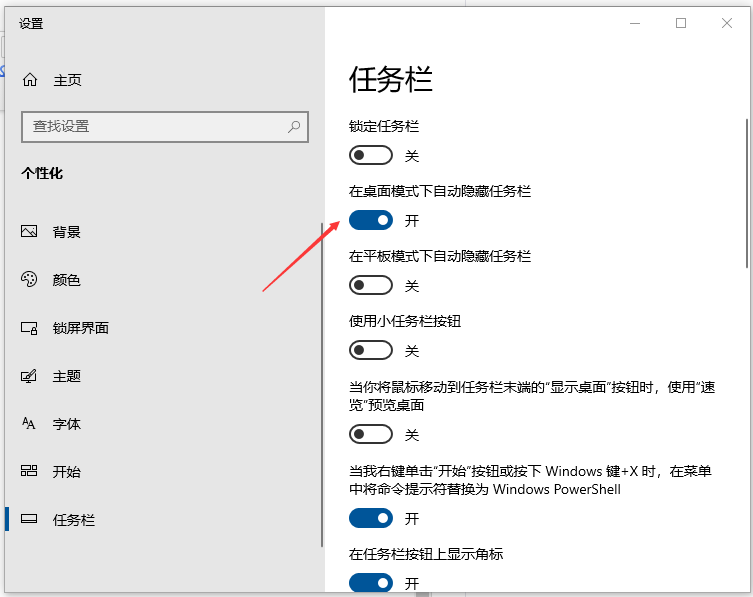
3. Sie können sehen, wie die Taskleiste angezeigt wird.
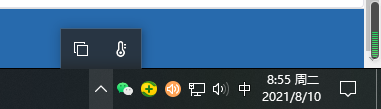
Methode 2:
1 Verwenden Sie die Tasten Strg+Alt+Entf auf der Tastatur, um die Task-Manager-Oberfläche zu öffnen.
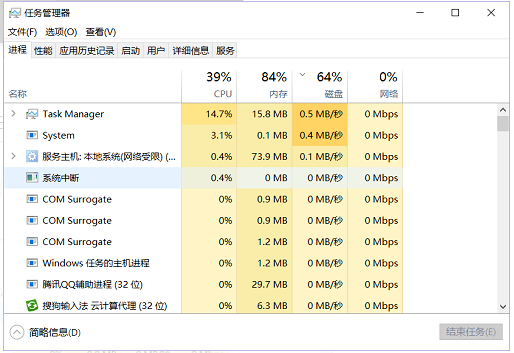
2. Suchen Sie dann den Dienst namens: Explorer auf der Registerkarte [Details], klicken Sie mit der rechten Maustaste darauf und wählen Sie die Option „Aufgabe beenden“.
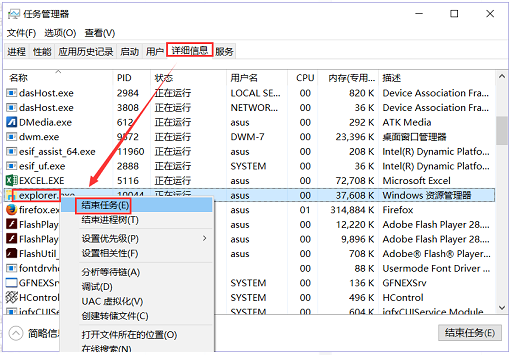
3. Klicken Sie als Nächstes auf die Option „Datei“ – „Neue Aufgabe ausführen“ in der oberen linken Ecke.
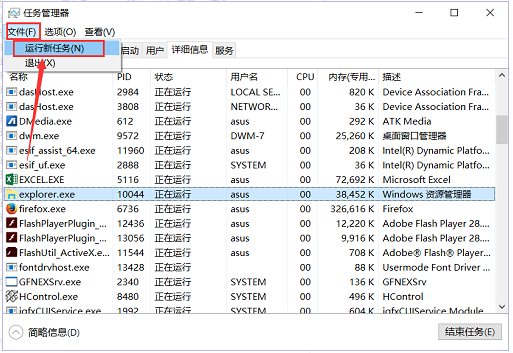
4. Erstellen Sie ein neues Explorer-Programm in der neuen Popup-Oberfläche.
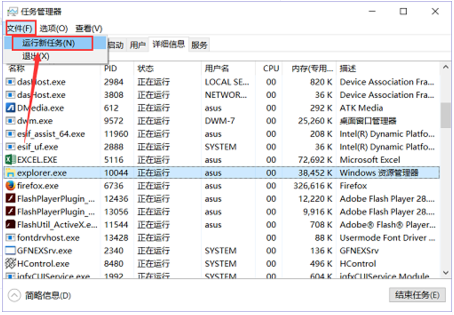
5. Sie können sehen, wie die Taskleiste angezeigt wird.
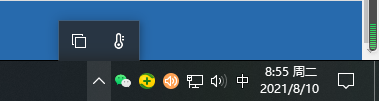
Das Obige ist die Lösung für das Problem, dass die Win10-Taskleiste keine geöffneten Anwendungen anzeigt. Ich hoffe, es kann Ihnen helfen.
Das obige ist der detaillierte Inhalt vonWas soll ich tun, wenn geöffnete Anwendungen nicht in der Windows 10-Taskleiste angezeigt werden?. Für weitere Informationen folgen Sie bitte anderen verwandten Artikeln auf der PHP chinesischen Website!
In Verbindung stehende Artikel
Mehr sehen- Microsoft veröffentlicht neue Diktiergerät-App für Windows 11 Insider
- Was können Xiaomi-Direktinvestitionen bewirken?
- Wo kann die Schließung des Kuaishou-Ladens beantragt werden?
- 4 Korrekturen werden angewendet, wenn der Computer während des Virenscans herunterfährt
- Ausführliches Tutorial darüber, ob Win7 direkt auf Win11 aktualisiert werden kann

